
コンテンツ
ホームページ作りに必須のエディタソフト
こんにちは、ホームページ制作のオイゾウです!
HTMLについての話も一通り終わったところで、ここからはホームページのデザインやレイアウトといったスタイルを指定するCSS(カスケーディングスタイルシート)について説明していきたいのですが、その前に!
HTMLやCSSの記述には「テキストエディタ」(エディタ)という、パソコンのメモ帳(Macならテキストエディット)を高機能にしたソフトを使うことをおすすめしたいと思いますので、今回は無料で入手できるエディタを紹介します。
篠田さんプロフィール
川越市内の某お土産屋さん、68歳。
現在は息子夫婦にお店を任せているので半隠居状態。
趣味の家庭菜園をネット上に発信させるため、まずはMacBookを購入し、最近はガラケーからiPhoneに機種変更したばかりの意識高い系()ご主人。ジョージさんプロフィール
川越市内で理容室を営む52歳。
趣味はゴルフで、2020年の東京オリンピックのゴルフ競技開催場所が川越(霞が関カンツリークラブ)に決まったことでテンション高め。
理容師としての熱い思いを、ホームページを通じて発信していく予定。
もっと出した方がいいんじゃない?
この会話形式もなかなかどうして、意外とめんど・・・
今何て言おうとした!
できるだけお二人に登場して頂くように日々がんばりますっ!
最初はもっとこう、感覚的に作れるものかと思ってたんだけど。
文章の前に<p>を入れて、後ろには</p>を入れるわけでしょ。
で、その<p>だけじゃなくて<h1>とか<img>とかいろんな種類があるってことが、ハードル高いなって感じがしてね。
でもそんなに心配しなくても大丈夫です、なぜなら・・・
- そのうち慣れる
- 実はそんなに自分でコードを書かなくても作れる
HTMLについてこれまでいろいろ説明してくれてたけど、ちょっとよく分からない部分があったんだよね。
ちょっと見てみましょう。
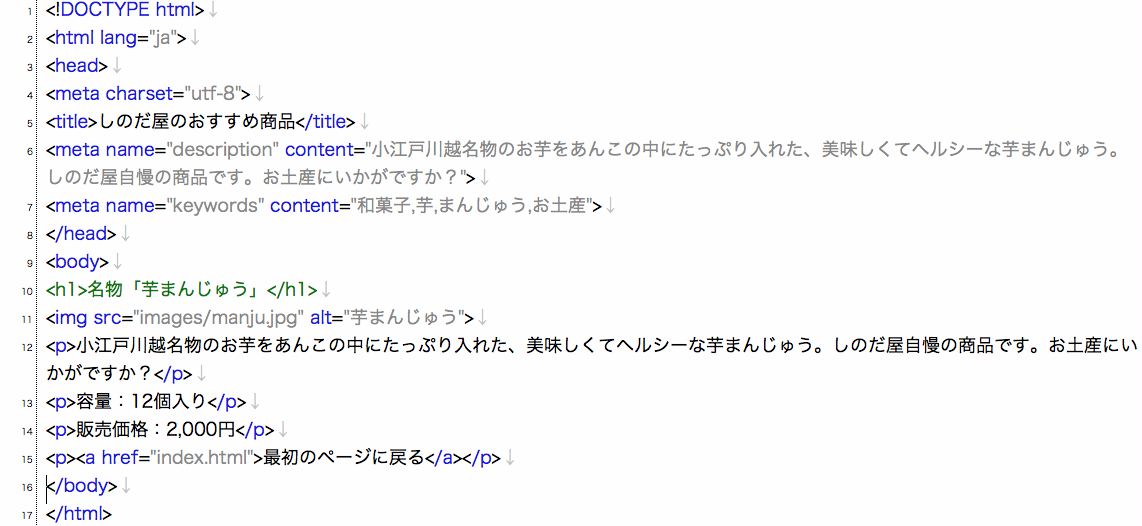
では続けてインデントしているケースです。
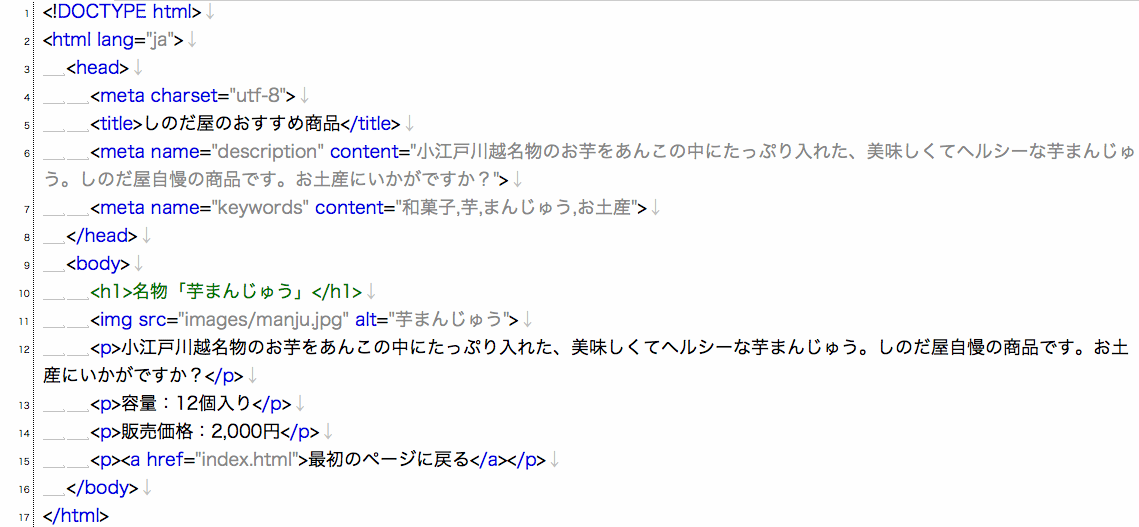
インデントを入れることにより、階層が視覚的に分かりやすくなるのです。
なお、ここではタブによってインデントを入れてますが、半角スペースを入れてもいいですね。
そしてインデント自体はコードの内容自体に影響がありませんので、どうインデントを入れるかということには決まりがありません。
このHTMLソースは17行ですが、実際には何百行となることもあり、またHTML以外にもこれから学んで頂くCSSなどでもインデントを入れることでコードがとても読みやすくなるので、是非活用してみてくださいね。
まず、左側を見てください。
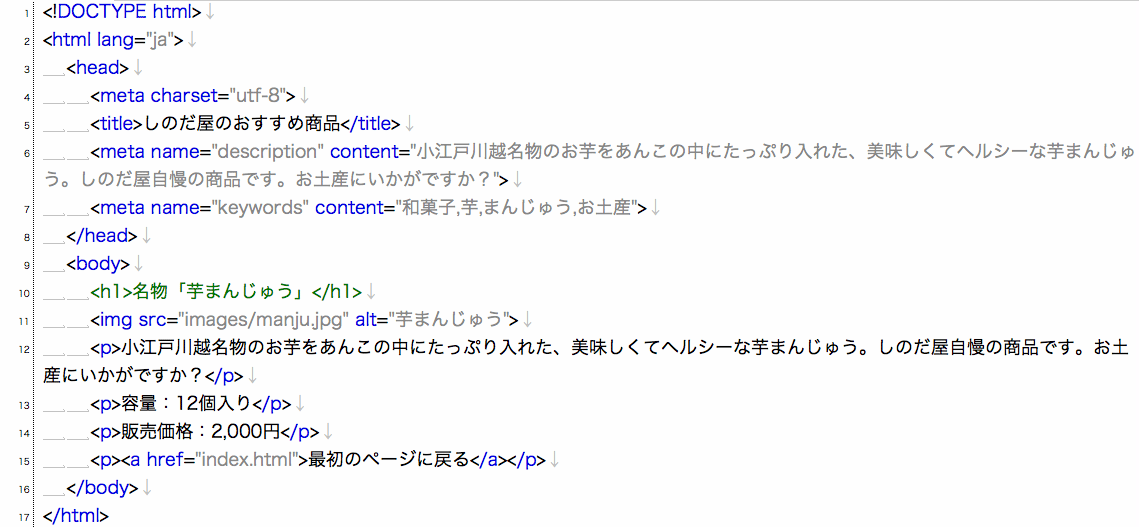
例えばこれが500行くらいのソースになったとしますよね?
そして、どこかにエラーが出てしまったとします。
そのときにエラーしている箇所を探すだけでも一苦労なんですが、もし何行目にエラーが出ていると分かれば、すぐにエラーしている箇所を見つけ出すことができるんです!
なのでソースの内容をパッと見で把握しやすくなりますし、例えばスペルミスや、>を抜かしてタグを閉じ忘れてしまったときなどにすぐ見つけることもできます。ちなみに今回使っているエディタソフトはmiというもので、かなり高機能でありながら「無料」なんです!
せっかくですから無料で使えるおすすめのエディタを紹介したいと思います。
Mac編
mi(エムアイ)
かなり昔からあるMac専用に開発されたエディタで(Win版もあり)、HTMLやCSSだけでなくC言語やJAVAなど様々な言語に合わせたモードで書けるのがうれしいです。
また「マルチファイル検索」機能では、そのファイル内だけでなく開いている全てのファイルを検索してくれます。
かなり細かいところまで設定できますので、使いこなすうちにどんどん自分に合う設定に変えていって、コーディングを楽しんでください!
CotEditor(コットエディタ)
こちらもmiと同じくMac環境でのエディタとしてはとても有名なフリーソフトです。
無料といっても使い勝手も抜群な上に様々な言語にも対応していて、知り合いも含めかなり多くの人が使っているという印象です。
色の設定なんかも簡単にできて、初心者からプロまで幅広く使えるおすすめエディタです!
App Storeからダウンロードできます。
Windows編
Notepad++(ノートパッドプラスプラス)
海外のソフトですが日本語にも対応していて、初心者の方にも使いやすい仕様になっています。
行番号とソースの間に区切りが分かる記号が表示され、どこからどこまでがタグの範囲か分かりやすくなっていてとても便利です。
TeraPad(テラパッド)
エディタとしての機能は無料とはいえ十分すぎるほど備わっているので、HTMLやCSSのコーディングであればかなり使いやすいですね。
国産のソフトなのでもちろん日本語表示、すぐに使い始められます。
Windows8まで対応。
でもページのレイアウトを整えたり、背景や文字に色を付けたり、楽しいと思いますよ!
うちの理容室は男性で、しかも年配のお客様が多いから、派手な感じというよりは渋くてシンプルな方がいいなと思ってるんだけど。
そういったことはCSSでスタイル指定していくことで可能になりますので、次回以降からどんどんやっていきましょう!






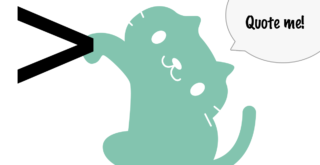


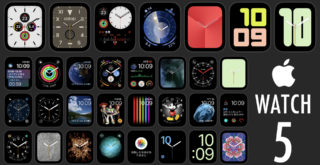

[…] CSSファイルは前回の記事「無料&高機能! HTMLとCSSに必須、おすすめのエディタ」をご参照頂き、これらのエディタを使って作成しましょう! […]